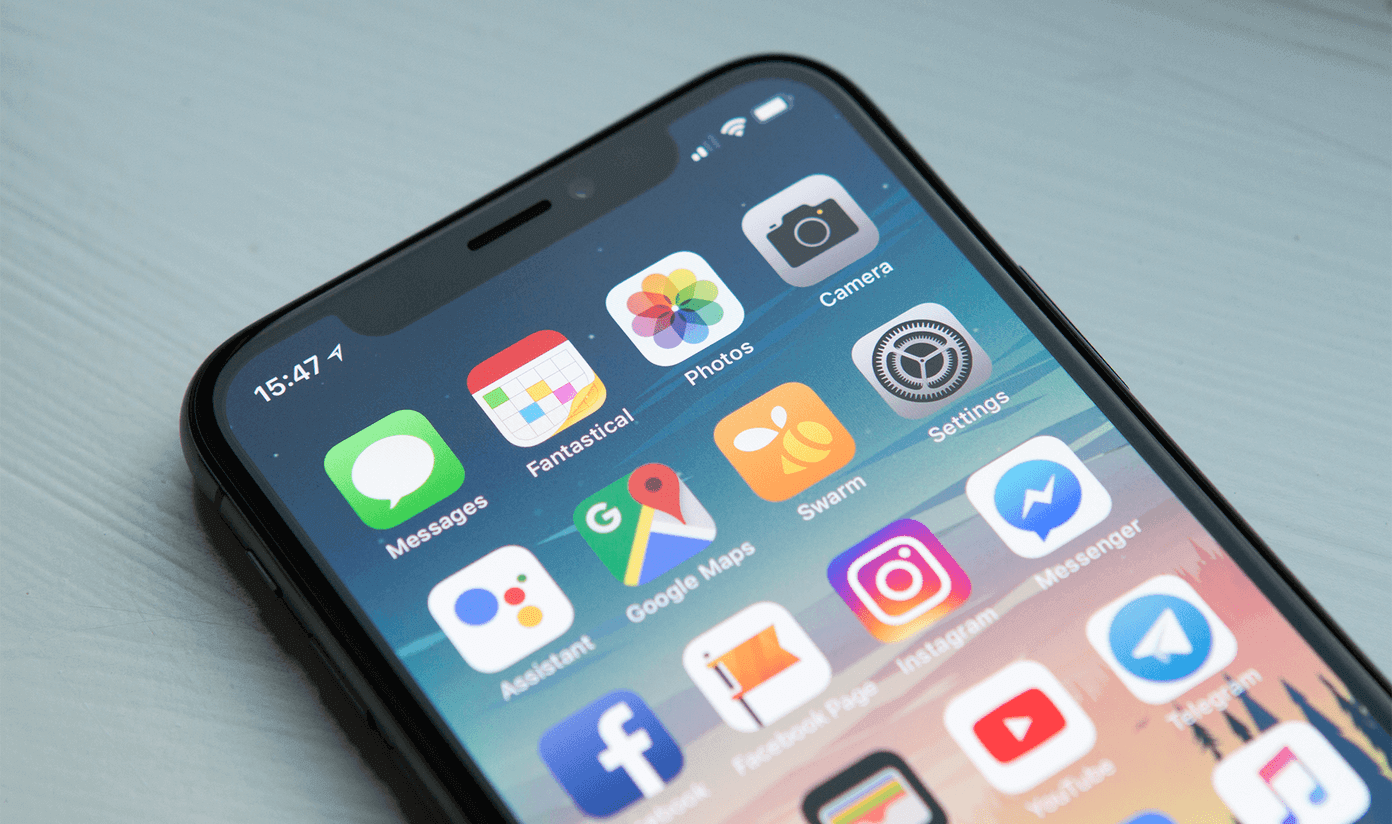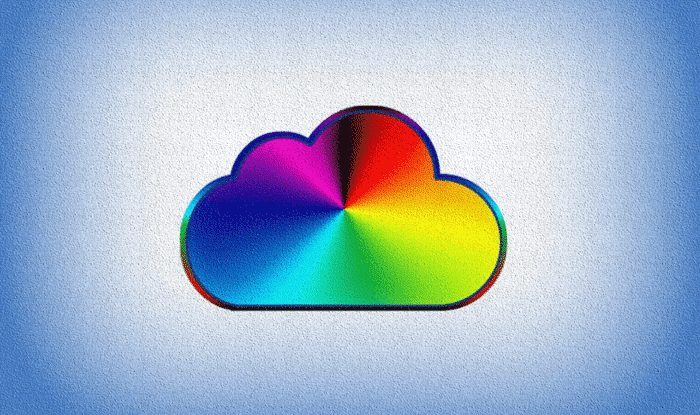Netflix'te en sevdiğiniz programı izleyip uygulamanın çalışmadığını öğrenmek kadar can sıkıcı bir şey yoktur. Bu, Netflix uygulamasının içerik akışı yapamadığı veya tamamen çalışmayı durdurduğu durumları bildiren birçok iPhone kullanıcısının başına geliyordu. Bunun gibi kesintiler ruh halinizi kolayca bozabilir, ancak bu kılavuzdaki çözümler üzerinde çalışmak, en sevdiğiniz programları çok kısa sürede tekrar izlemenize yardımcı olacaktır. O halde lafı fazla uzatmadan başlayalım ve Netflix uygulamasının iPhone'da çalışmamasını düzeltelim.

1. Uygulamayı yeniden başlatın
Bazen telefonlarımızdaki uygulamalar düzgün başlatılamayabilir ve hatalar alabilir. Netflix'in farkı yok. Neyse ki, küçük bir aksaklık varsa, uygulamayı yeniden başlatmak genellikle işe yarayacaktır.
zorlamak Netflix'i kapat iPhone'da göster uygulama değiştirici Ekranın altından kaydırarak (veya Ana Sayfa düğmesine çift tıklayarak). bul Netflix uygulama sitesi Ve görmezden gelmek için yukarı kaydırın.
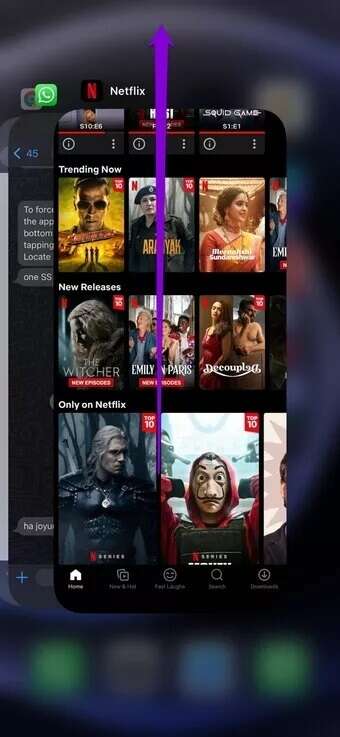
İyi çalışıp çalışmadığını görmek için Netflix uygulamasını çalıştırın.
2. İnternet bağlantısını kontrol edin
Eğer İçerik indirirken sorun yaşıyorum En sevdiğinizi seçin veya Netflix uygulamasında yayınlayın, internet bağlantınızı kontrol etmeniz gerekir. Zayıf veya tutarsız bir ağ bağlantısı, genellikle bu tür sorunların arkasındaki ana nedendir.
İnternet bağlantınızın gücünü test etmek için bir YouTube videosu yayınlamayı deneyin veya iPhone'unuzda hız testi. Mümkünse farklı bir internet bağlantısına da geçebilirsiniz.
3. NETFLIX sunucusunun durumunu kontrol edin
Ardından, herhangi bir Netflix kesinti sorunu olup olmadığını kontrol etmeniz gerekir. Netflix sunucusunda sorun varsa Netflix uygulamasında sorun yaşamanız normaldir. Neyse ki Netflix, hizmetinin durumunu kontrol etmek için bir yardım sayfası tutar. Herhangi bir sorun olup olmadığını görmek için o sayfayı ziyaret edebilirsiniz.
Netflix'in kapalı olup olmadığını kontrol edin
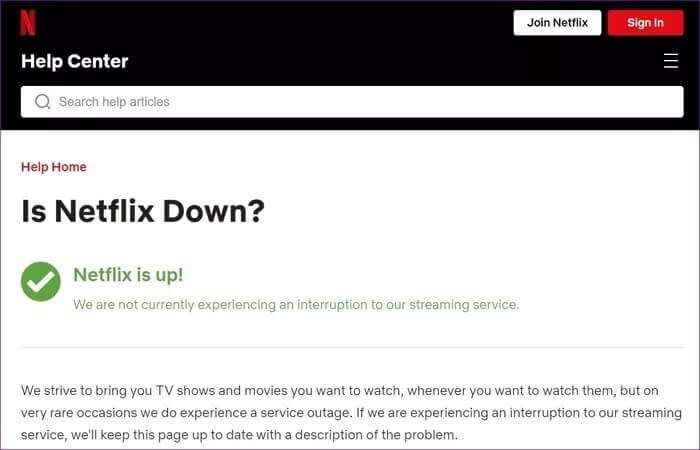
4. Ekran Süresi Ayarlarını Kontrol Edin
iPhone'da İçerik Kısıtlamalarını etkinleştirmek belirli uygulamaları, içerik türlerini, derecelendirmeleri vb. kısıtlar. Eğer hiç kullandıysanız iPhone'da Ekran Süresi Herhangi bir kısıtlamayı etkinleştirmek için Netflix'in iPhone'unuzda içerik akışı yapmasını engelleyebilir. Bu kısıtlamaları nasıl devre dışı bırakacağınız aşağıda açıklanmıştır.
Adım 1: aç Ayarlar uygulaması İPhone'da ve Ekran ZAMANI.
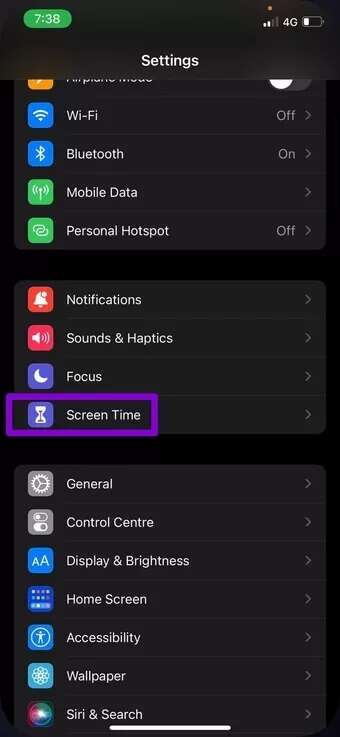
Adım 2: basın İçerik ve gizlilik kısıtlamaları ve anahtarı şu konuma getirinKapatmak.
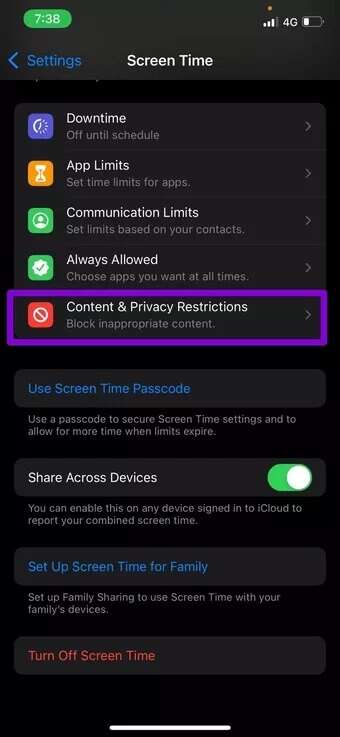
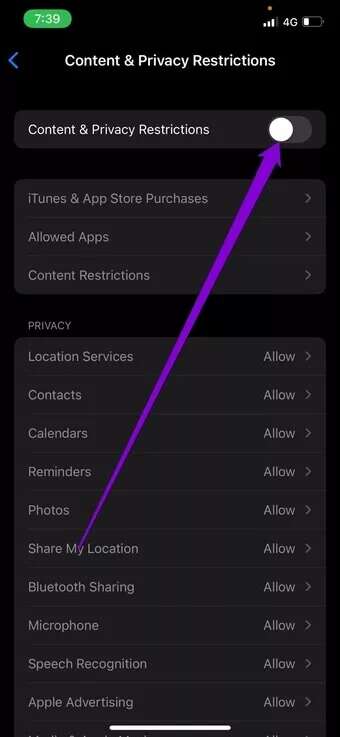
Bu yapıldıktan sonra, artık içerik akışı yapabileceğinizi görmek için Netflix uygulamasını yeniden başlatın.
5. IPHONE'da tarih ve saati kontrol edin
iPhone'unuzun tarihi veya saati yanlışsa, Netflix uygulaması sunuculara bağlanamayabilir. Bu tür tutarsızlıklardan kaçınmak için iPhone'unuzu şebeke tarafından sağlanan süreyi kullanacak şekilde ayarlayabilirsiniz. İşte nasıl.
Adım 1: koşmak Ayarlar uygulaması İPhone'unuzda ve şuraya gidin: Yıl.
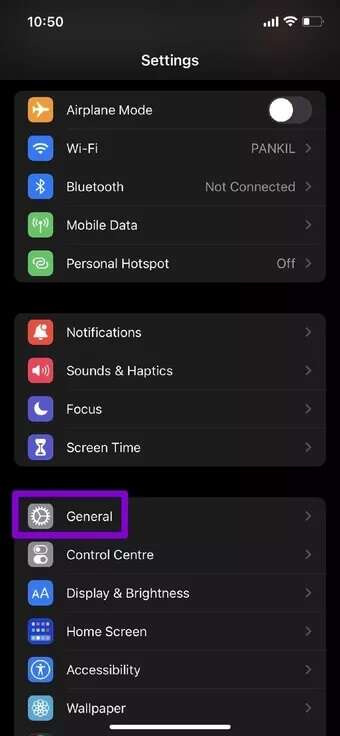
Adım 2: basın Tarih ve saat. yanındaki anahtarı değiştirin Otomatik olarak ayarlama.
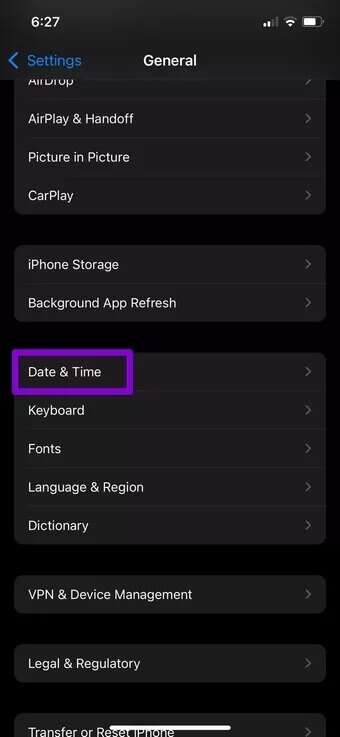
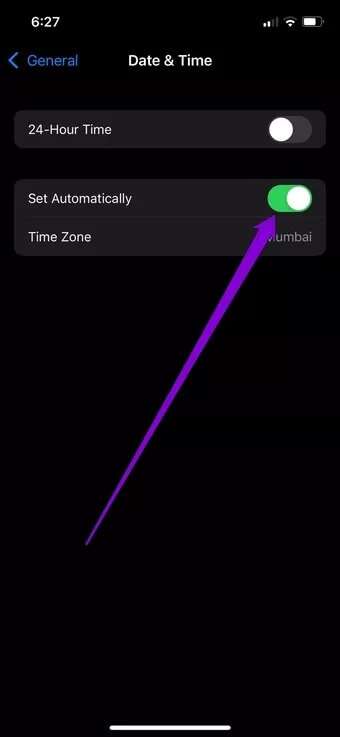
6. Ağ ayarlarını sıfırlayın
Netflix uygulamasını kullanırken sorun yaşamanızın bir başka nedeni de Wi-Fi'nin bağlı olmaması veya sinyalin sürekli azalmasıdır. Bu durumda, bu ağ hatalarını çözmek için iPhone'unuzdaki ağ ayarlarını sıfırlayabilirsiniz. Bunu nasıl yapacağınızı öğrenmek için okumaya devam edin.
Bunu not et Ağ Ayarları Sıfırlama Tüm kayıtlı Wi-Fi ağlarınızı, Bluetooth cihazlarınızı ve tercih edilen ağ ayarlarınızı siler ve bunları yeniden kurmanız gerekir.
Adım 1: aç Ayarlar İPhone'unuzda ve şuraya gidin: Yıl.
Adım 2: Dokunmak için aşağı kaydırın iPhone'u aktarın veya sıfırlayın.
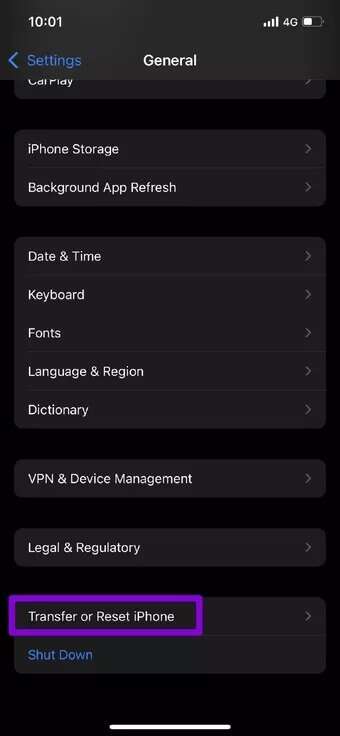
Aşama 3: basın Sıfırlama ve Yeniden'i seçin Ağ ayarlarını yap çıkan listeden.
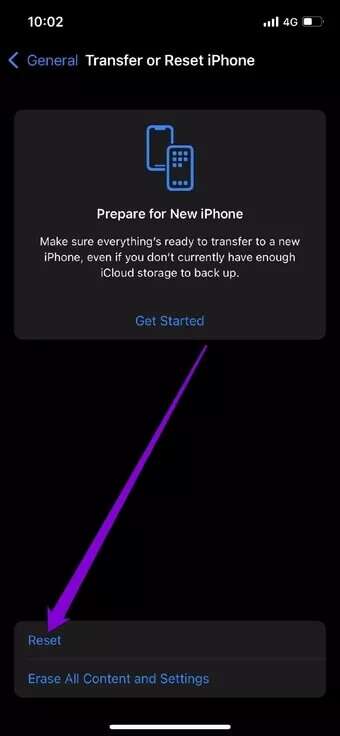
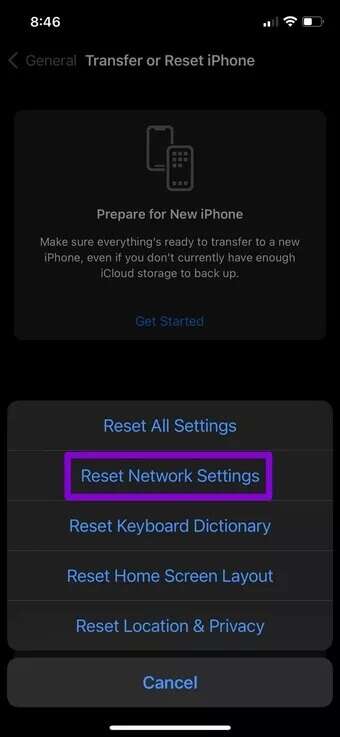
Kilit ekranı şifrenizi girin ve geri yükleme işlemini başlatmak için Ağ ayarlarını sıfırla onay kutusuna tıklayın.
7. NETFLIX UYGULAMASINI güncelleyin
Kullanmakta olduğunuz uygulama sürümü buggy veya güncel değilse Netflix uygulamasını kullanırken sorunlarla karşılaşabilirsiniz. Bu nedenle, Netflix uygulamasını mevcut en son sürüme güncellemeniz önerilir.
8. NETFLIX APP'yi yeniden yükleyin
Son olarak, yukarıdaki çözümlerden hiçbiri işe yaramazsa, Netflix uygulamasını kaldırıp yeniden yüklemek en iyi seçeneğinizdir. Bu, uygulamanın verilerini temizleyecek ve uygulamayla ilgili sorunları çözecektir.
Soğutmaya geri dön
Netflix, devasa dizi ve film koleksiyonları sayesinde popülerlik listelerine yükseldi. Ne yazık ki, kullanıcılar genellikle hayal kırıklığına uğrarlar. Windows uygulama sorunları Kendi. Neyse ki, küçük bir sorun giderme ile düzeltilemeyecek hiçbir şey yoktur.Yukarıdaki yöntemlerle Netflix uygulamasının iPhone'da çalışmamasını düzeltebildiğinizi umuyoruz.